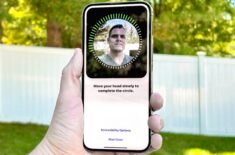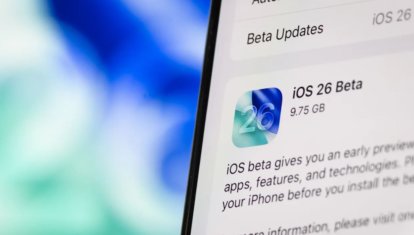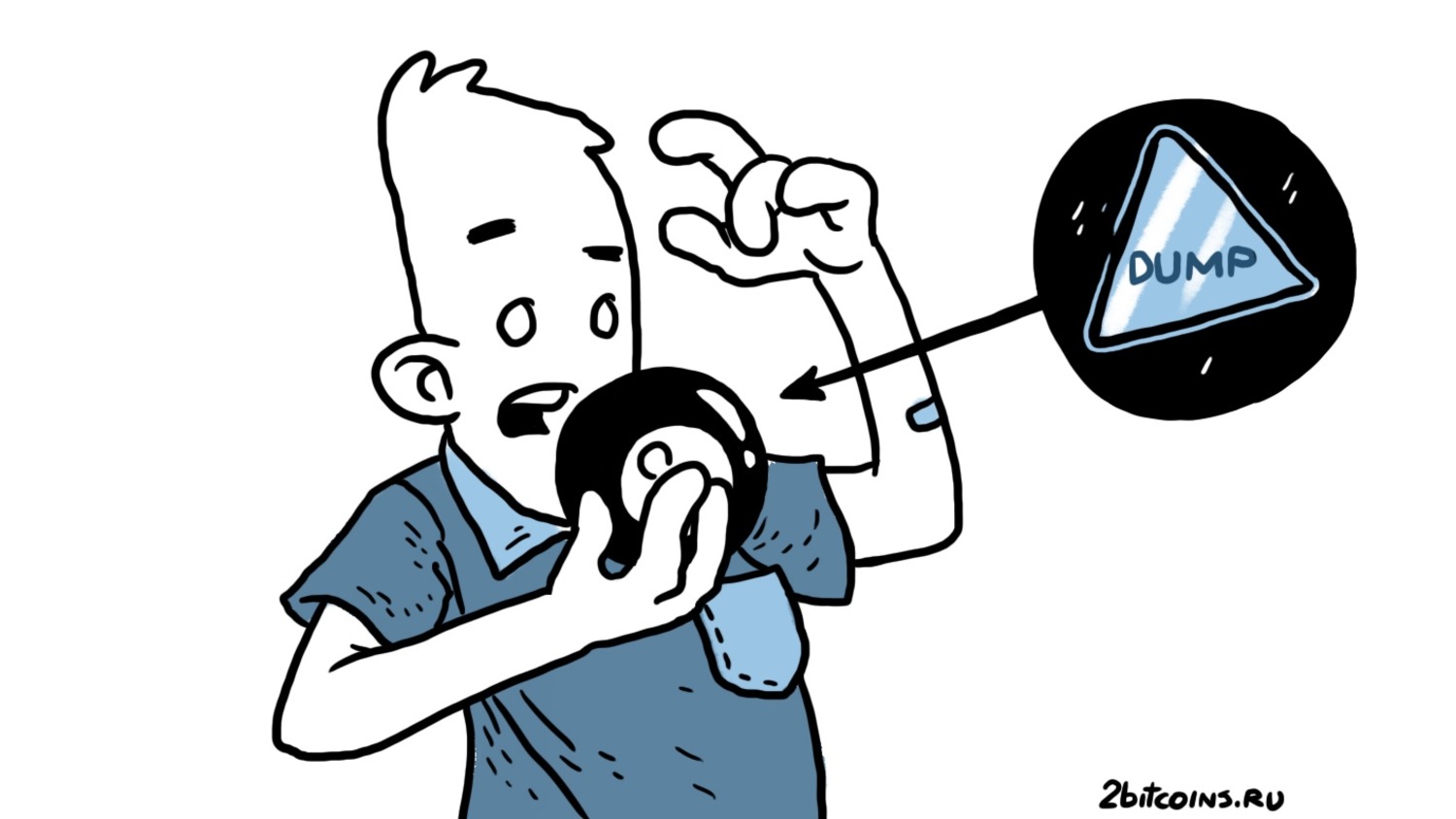Как отключить рекламу в играх и приложениях на iPhone. Простой и бесплатный способ
Если вы много играете в игры или просто периодически устанавливаете какие-нибудь приложения, то точно видели раздражающие рекламные баннеры и всплывающие окна. Сказать, что это бесит, значит, не сказать вообще ничего. Особенно обидно, когда ради реклама занимает половину экрана или неожиданно появляется непонятно откуда. Но эту проблему можно решить раз и навсегда. Причем тот способ, который мы вам предложим, без всяких проблем работает даже в играх. А самое главное — совершенно бесплатный.
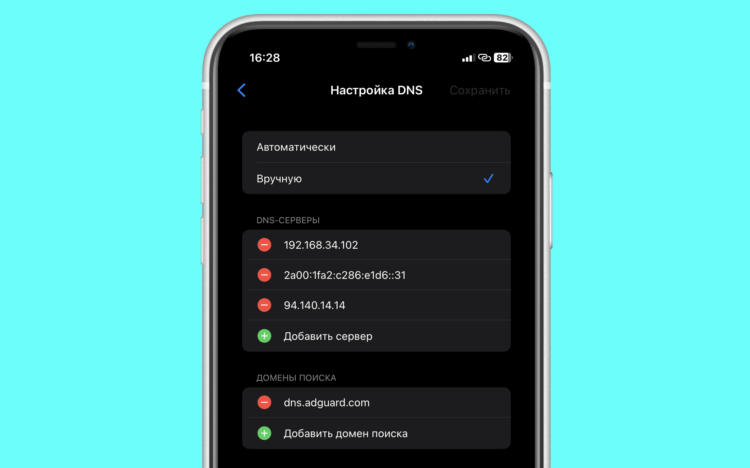
Чтобы отключить рекламу в играх и приложениях, не понадобится никакой дополнительный софт
❗️ПЕРЕД ЧТЕНИЕМ СТАТЬИ РЕКОМЕНДУЕМ ПОДПИСАТЬСЯ НА НАШ ДЗЕН.
Чтобы раз и навсегда убрать рекламу в приложениях и игрушках на iPhone, необходимо прописать один DNS-сервер в настройки домашнего Wi-Fi, и больше никаких сомнительных баннеров вы не увидите. В этой статье рассказываем, как это можно сделать, а заодно объясняем, как убрать всю рекламу в браузере Safari на iPhone.
Как убрать рекламу в играх
Наверняка, прочитав про настройки Wi-Fi, многие уже запаниковали. Все не так страшно, как вам кажется на первый взгляд. Прописывать сервера надо будет непосредственно на iPhone, и лезть в сам роутер вам не потребуется. Смотрите, как все просто:
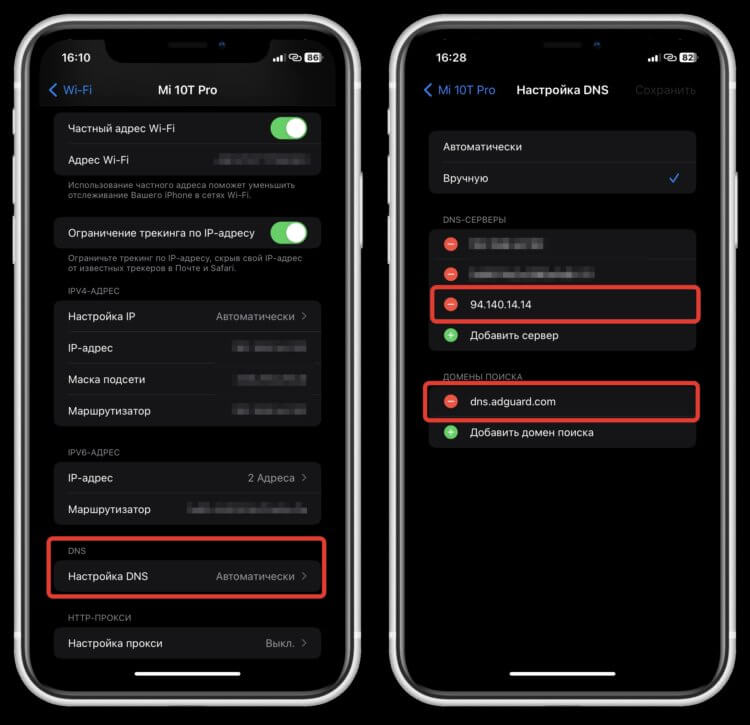
Просто пропишите все, что нужно, в настройки конкретного подключения
- Находясь в домашней сети Wi-Fi откройте настройки на iPhone;
- Перейдите в раздел Wi-Fi;
- Нажмите на “i” в кружочке возле сети, к которой вы подключены;
- Пролистайте в самый низ страницы и нажмите “Настройка DNS”;
- Переставьте галочку на “Вручную” и добавьте в блок “DNS-серверы” вот этот сервер:
- А в блок “Домены поиска” — один из следующих доменов:
- Нажмите кнопку “Сохранить”.
94.140.14.14
dns.adguard.com
dns.adguard-dns.com
❗️ПОДПИСЫВАЙСЯ НА ТЕЛЕГРАМ-КАНАЛ СУНДУК АЛИБАБЫ. РЕБЯТА ЗНАЮТ ТОЛК В КРУТЫХ ТОВАРАХ С АЛИЭКСПРЕСС
Обратите внимание, что после того, как вы пропишите эти настройки, Айфон может отключиться от Wi-Fi на какое-то время. На домашнем Вай-Фае у меня так и случилось. А вот когда iPhone был подключен к точке доступа на Андроид-смартфоне, и я прописал туда эти настройки, соединение не разорвалось.
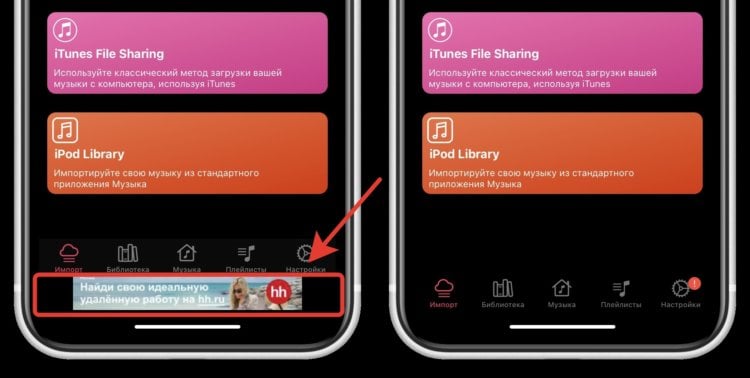
Реклама в приложении пропадет, и места на экране станет больше
Теперь попробуйте зайти в какое-нибудь приложение, в котором есть реклама. Я для эксперимента выбрал музыкальный плеер Cloud Music. В нем как раз в самом низу страницы всегда был очень бесячий баннер, который поднимал нижние кнопки вверх, что было жутко неудобно, а при переходе в настройки стабильно вылетало огромное рекламное окно на весь экран. Теперь же ничего этого нет. Приложение очень аккуратно и органично смотрится.
Как отключить блокировщик рекламы
У этого способа блокировки рекламы есть парочка минусов. Во-первых, он не работает в Safari. Поэтому, если вы надеялись таким образом избавиться от баннеров на сайтах, то магия у вас не выйдет. А во-вторых, он может блокировать и полезную рекламу. Например, ту, за просмотр которой в играх дают разные полезные штуки. Но решить это тоже можно в пару касаний:
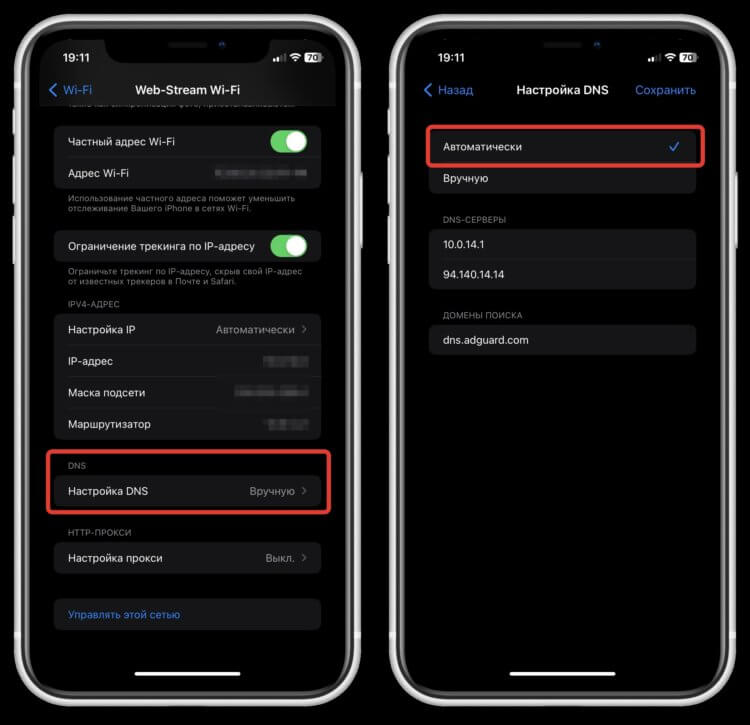
При переключении в автоматический режим вся реклама возвращается обратно
- Откройте настройки на Айфоне и перейдите в раздел Wi-Fi;
- Возле сети, к которой вы подключены, нажмите на “i” в кружочке;
- Пролистайте в самый низ страницы и выберите “Настройка DNS”;
- Переставьте галочку на “Автоматически”, выгрузите игру из памяти через панель многозадачности и снова зайдите в нее.
Реклама сразу же вернется на свое место, и все будет работать, как и прежде. Можно периодически переключать туда-сюда эту настройку в зависимости от того, что вам требуется. В целом времени это практически не отнимает.
Блокировка рекламы в браузере
Только одними приложениями и играми мир не ограничивается. Последнее время стало слишком много рекламы на обычных сайтах в интернете, куда вы заходите что-нибудь почитать. Да что уж тут далеко ходить, если даже на странице с поиском Яндекса умудрились воткнуть рекламный баннер. Хотя никакого смысла от него там нет. Но даже из такой ситуации очень просто можно найти выход. Для этого можно воспользоваться приложением AdGuard, которое является одним из лучших блокировщиком рекламы в App Store:
- Загрузите AdGuard из App Store;
- Запустите приложение и дойдите до окошка, в котором будет предложено перейти в настройки;
- Откройте настройки iPhone и перейдите в раздел “Safari”;
- Выберите пункт “Расширения”;
- Активируйте все правила блокирования контента и перейдите в AdGuard в блоке “Разрешите эти расширения”;
- Активируйте AdGuard и разрешите расширению доступ ко всем сайтам.
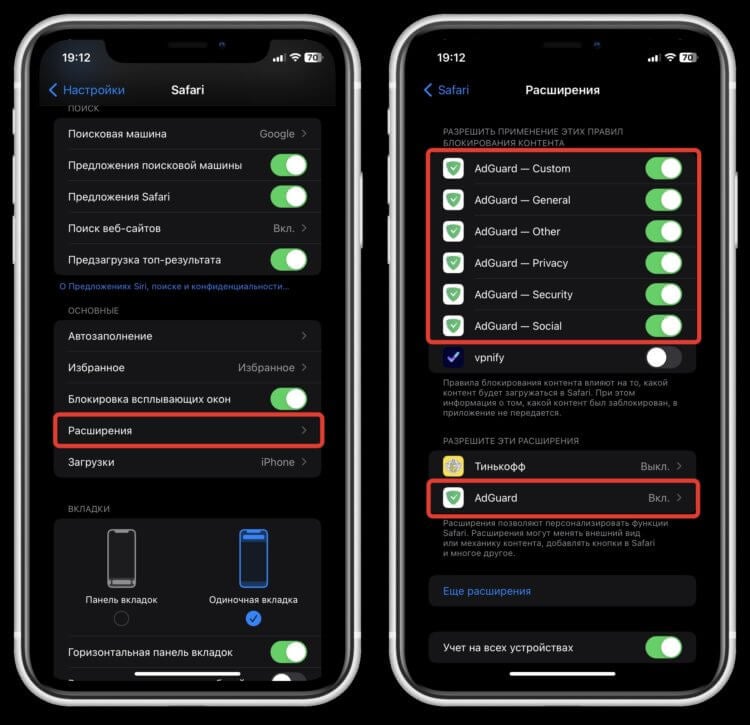
Активируйте все разрешения для AdGuard
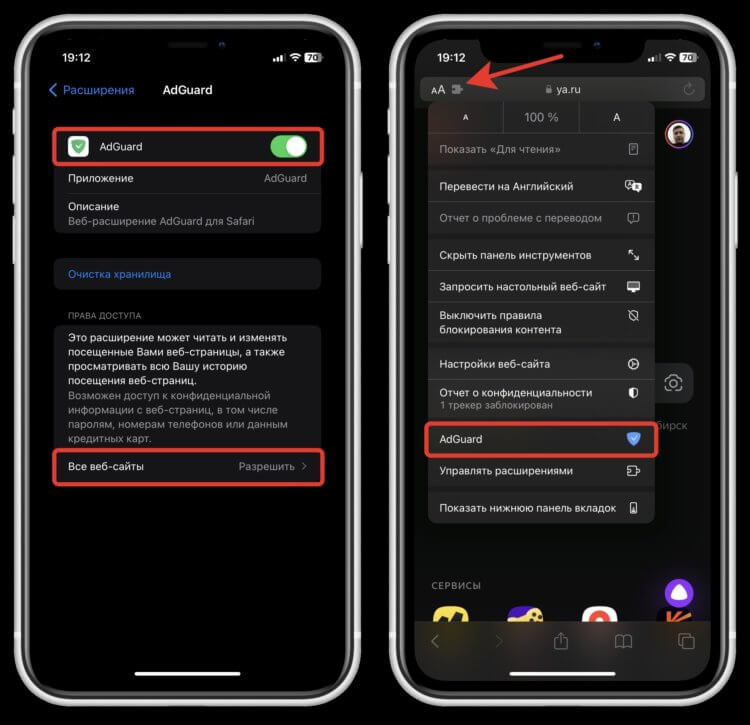
И включите сам AdGuard
❗️ПОДПИСЫВАЙТЕСЬ НА НАШ ТЕЛЕГРАМ-КАНАЛ, ЧТОБЫ НЕ ПРОПУСТИТЬ САМЫЕ СВЕЖИЕ НОВОСТИ
Теперь можете смело можете запускать Safari и переходить на сайт, где вы хотите заблокировать рекламу. Нажмите на кнопку “аА” в верхнем левом углу и убедитесь, что возле AdGuard светится голубой щит. Это значит, что приложение корректно работает и никаких проблем в его работе не обнаружено. Обновите сайт и все баннеры должны уйти с экрана.
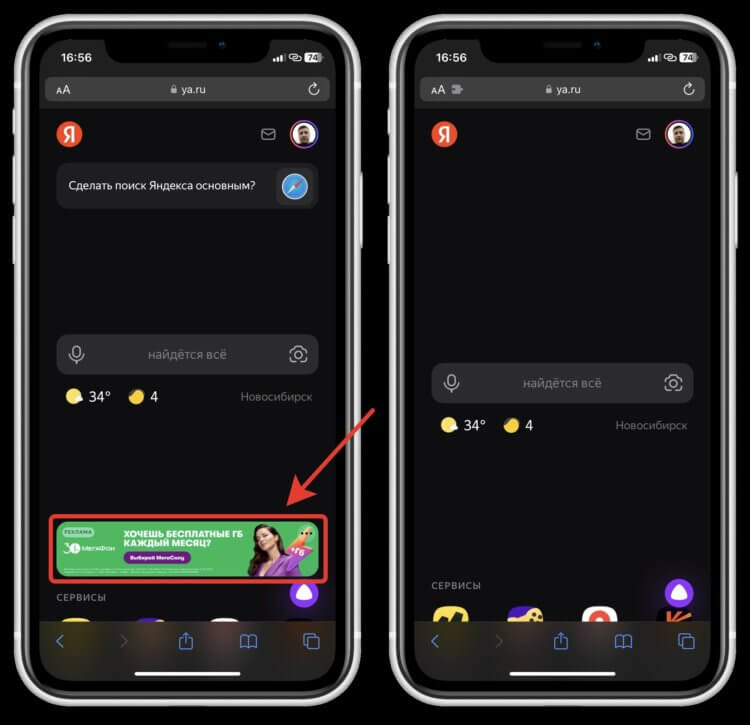
Даже на Яндексе будет видно, что реклама пропадет
К сожалению, многие владельцы сайтов и рекламодатели научились обходить приложения-блокировщики рекламы, поэтому работать это будет далеко не везде. Но от части рекламы все-таки получится избавиться. Поэтому можете смело установить AdGuard на Айфон и включить его просто на всякий случай. Места в памяти программа много не занимает, а вот пользу точно принесет.